
Es gibt Fälle, in denen der Einstieg in den Bootloader oder die Wiederherstellungssysteme von Android erforderlich ist - möglicherweise hat das Betriebssystem Probleme und Sie müssen dies tun Werkseinstellungen zurückgesetzt oder vielleicht willst du roote dein Handy . Glücklicherweise sind das Booten des Bootloaders und die Wiederherstellung sehr einfach. Hier erfahren Sie, wie es geht.
So greifen Sie auf den Bootloader von Android zu
Der Einstieg in den Bootloader ist nicht unbedingt etwas, das Sie häufig tun müssen, aber es ist definitiv etwas, das Sie wissen sollten, wie Sie es für alle Fälle tun müssen. Es gibt zwei verschiedene Möglichkeiten, auf den Bootloader zuzugreifen: direkt vom Gerät oder mithilfe von Befehlen auf Ihrem PC. Lassen Sie uns zuerst das erstere behandeln.
Direkter Zugriff auf den Bootloader vom Gerät aus
Um ohne Computer in den Bootloader zu gelangen, müssen Sie zunächst Folgendes tun Schalten Sie das Gerät vollständig aus . Die folgenden Anweisungen sollten auf 90% der vorgesehenen Geräte funktionieren. Wenn Sie jedoch aus irgendeinem Grund Probleme haben, müssen Sie möglicherweise weitere Anweisungen für Ihr bestimmtes Mobilteil nachschlagen:
- Nexus- und Entwicklergeräte: Halten Sie gleichzeitig die Lautstärketaste und die Ein / Aus-Taste gedrückt. Wenn der Google-Begrüßungsbildschirm angezeigt wird, lassen Sie sie los.
- Samsung-Geräte: Samsung-Geräte haben keinen herkömmlichen Bootloader, sondern etwas, das das Unternehmen als "Download-Modus" bezeichnet. Um darauf zuzugreifen, halten Sie die Lautstärketasten, die Ein- / Aus-Taste und die Home-Taste gedrückt, bis das Samsung-Logo angezeigt wird, und lassen Sie sie dann los. Seien Sie jedoch gewarnt, es ist grundsätzlich ohne Computer nutzlos. Drücken und halten Sie Home, Power und Lautstärketasten zum Verlassen des Download-Modus.
- LG Devices: Halten Sie die Lautstärketaste und die Ein / Aus-Taste gedrückt, bis das LG-Logo angezeigt wird, und lassen Sie sie dann los. Wenn dies nicht funktioniert, müssen Sie möglicherweise die Ein- / Aus-Taste und die Lautstärketaste für eine Sekunde loslassen, wenn das LG-Logo angezeigt wird, und sie dann erneut drücken, bis der Bootloader angezeigt wird.
- HTC-Geräte: Halten Sie die Leiser-Taste gedrückt und schalten Sie das Gerät ein, während Sie die Leiser-Taste gedrückt halten. Der Bootloader auf HTC-Geräten wird als "Fastboot-Modus" bezeichnet.
- Motorola-Geräte: Halten Sie die Lautstärketaste und die Ein / Aus-Taste einige Sekunden lang gedrückt.
Bei allen oben genannten Befehlen kann es einige Sekunden dauern, bis der Bootloader angezeigt wird, nachdem Sie die Schlüssel losgelassen haben. Wenn dies der Fall ist, können Sie mit allem fortfahren, was Sie tun müssen.
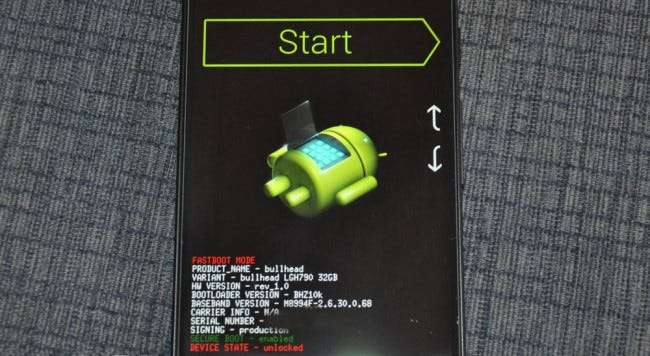
Zugriff auf den Bootloader mit ADB
Sie können den Bootloader auch mit dem Dienstprogramm Android Debug Bridge (ADB) starten. Das musst du Installieren und richten Sie ADB zuerst anhand dieser Anweisungen ein . Um die Ausführung von Befehlen von Ihrem Computer aus weiter zu vereinfachen, möchten Sie möglicherweise auch Fügen Sie ADB zu Ihrem Windows-Systempfad hinzu .
VERBUNDEN: So installieren und verwenden Sie ADB, das Android Debug Bridge-Dienstprogramm
Sobald Sie alles eingerichtet haben, ist der Einstieg in den Bootloader das Einfachste, was Sie jemals tun werden. Öffnen Sie eine Eingabeaufforderung in Windows und geben Sie Folgendes ein:
adb Bootloader neu starten
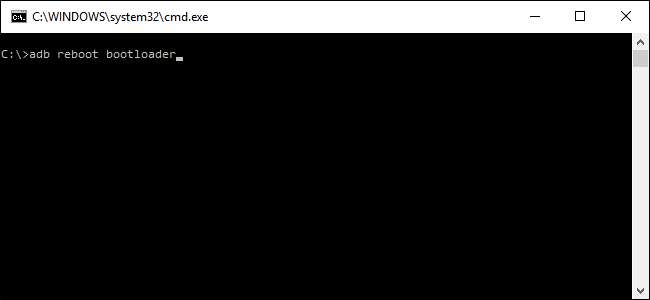
Boom. Das Gerät sollte neu starten und Sie befinden sich im Bootloader.
Es ist erwähnenswert, dass dies auf Samsung-Geräten nicht funktioniert. Sie starten einfach neu in Android.
So greifen Sie auf die Wiederherstellungsumgebung von Android zu
Sobald Sie sich im Bootloader befinden, sind Sie auf den meisten Geräten bereits auf halbem Weg, um auf die Wiederherstellung zuzugreifen. Sie können jedoch auch ADB verwenden.
Direkter Zugriff auf den Bootloader vom Gerät aus
Starten Sie den Bootloader mit den obigen Anweisungen und navigieren Sie dann mit den Lauter- und Leiser-Tasten durch die Menüs. Drücken Sie den Netzschalter, um den ausgewählten Befehl auszuführen:
- Nexus-, LG- und Motorola-Geräte : Verwenden Sie die Lautstärketasten, bis die Option „Wiederherstellungsmodus“ angezeigt wird, und drücken Sie dann die Ein- / Aus-Taste.
- HTC-Geräte : Wählen Sie zuerst "HBOOT". Daraufhin wird ein neues Menü geöffnet, in dem Sie "Wiederherstellung" auswählen.
- Samsung-Geräte: Halten Sie bei ausgeschaltetem Gerät die Stromversorgung, die Lautstärke erhöht und die Home-Taste gedrückt. Ein Aktualisierungsbildschirm wird für einige Sekunden angezeigt und startet dann die Wiederherstellung.
Bei einigen Geräten gelangen Sie möglicherweise direkt zum Wiederherstellungsmenü, bei anderen gelangen Sie zu einem Bildschirm mit Android und einem Dreieck.

Um auf die Optionen für den Wiederherstellungsmodus zuzugreifen, müssen Sie die Ein- / Aus-Taste gedrückt halten und auf Lautstärke tippen. Das Menü Android System Recovery sollte angezeigt werden, und Sie können alle erforderlichen Vorgänge ausführen.
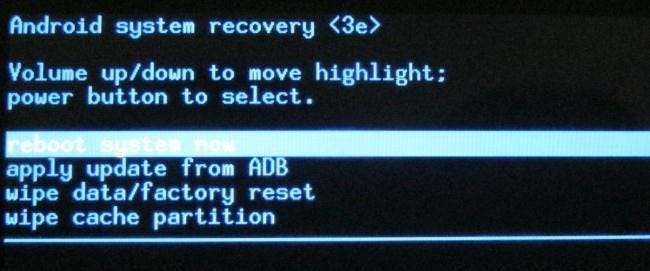
Zugriff auf die Wiederherstellung mit ADB
Sie können den Bootloader auch mit dem Dienstprogramm Android Debug Bridge (ADB) starten. Das musst du Installieren und richten Sie ADB zuerst anhand dieser Anweisungen ein . Um die Ausführung von Befehlen von Ihrem Computer aus weiter zu vereinfachen, möchten Sie möglicherweise auch Fügen Sie ADB zu Ihrem Windows-Systempfad hinzu .
VERBUNDEN: So installieren und verwenden Sie ADB, das Android Debug Bridge-Dienstprogramm
Sobald dies erledigt ist, ist es ein weiterer supereinfacher Befehl, in den Wiederherstellungsmodus zu wechseln:
ADB Neustart Wiederherstellung
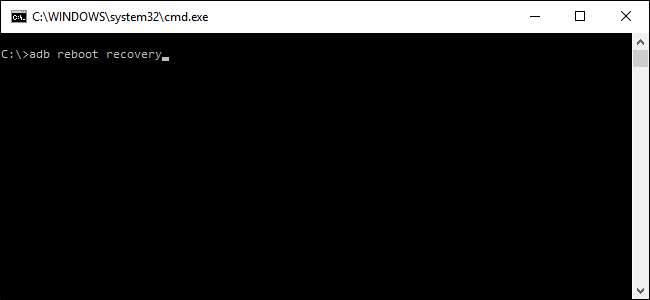
Wie durch Zauberei wird Ihr Android-Gerät ausgeschaltet und zur Wiederherstellung neu gestartet. Von dort aus navigieren Sie mit den Lautstärketasten durch die Liste und mit der Ein- / Aus-Taste den gewünschten Befehl (sofern Sie dies nicht getan haben) hat eine benutzerdefinierte Wiederherstellung wie TWRP geflasht In diesem Fall können Sie den Bildschirm berühren, um auf verschiedene Optionen zuzugreifen.
Während der Bootloader selbst ohne Zugriff auf einen Computer (für Fastboot oder ODIN auf Samsung-Geräten) relativ nutzlos ist, kann die Wiederherstellung ein Spielveränderer sein, wenn Ihr Gerät das Betriebssystem nicht einmal vollständig startet. Springen Sie einfach in die Wiederherstellung und führen Sie einen Werksreset durch. Leben gerettet.







